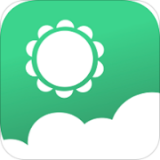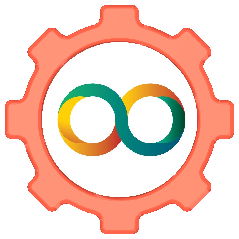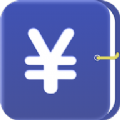苹果手机打字咋换行
更新时间:2024-02-29 14:33:41来源:毛竹手游浏览量:
苹果手机打字时如何实现换行一直是许多用户关注的问题,在使用苹果手机输入法时,想要实现换行并不难。只需按住键盘上的回车键即可实现换行操作。这样可以让文字排版更加清晰,使得内容更加易读。通过简单的操作,让苹果手机打字变得更加便捷和高效。希望以上方法对您有所帮助。
苹果手机输入法如何实现换行
具体方法:
1.第一种方法:利用语音说出“换行”两个字
从下图可以看出苹果自带输入法的左下角有一个话筒的图标,当我们需要换行的时候点击它。然后在语音输入页面我们说出“换行”两个字就帮我们换到下一行了
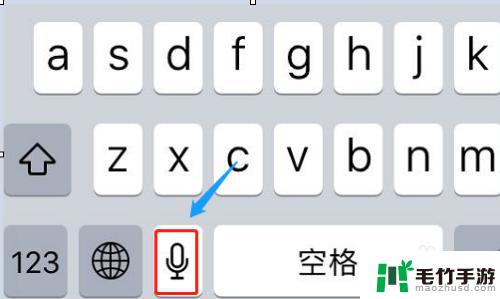
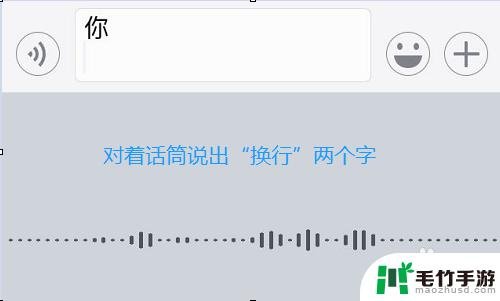
2.方法二:将输入光标移到最右边
①不过如果在不方便语音说话的时候,很显然第一种方法就不实用了。此时还有第二种,那就是我们将输入框上闪动的光标连续按空格键将其移动到最右侧
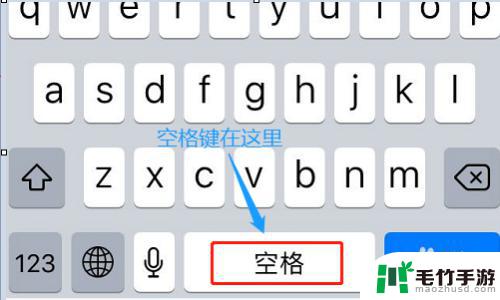
3.②当确定光标已经不能再往右移动了,此时我们再次打出想在下一行显示的文字,我们就会发现自动的跳到了新的一行
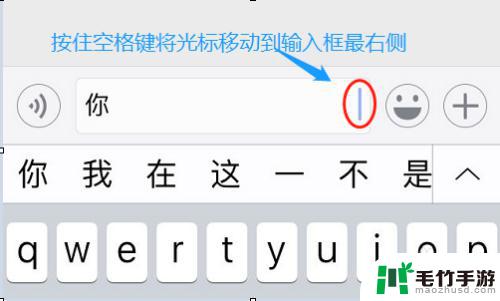
4.方法三:利用备忘录
①苹果手机都自带有一个备忘录,如下图一所示;打开以后新建一个备忘录,我们从键盘可以看到这个时候居然又“换行”选项了;
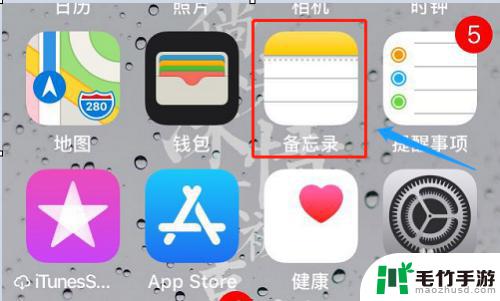
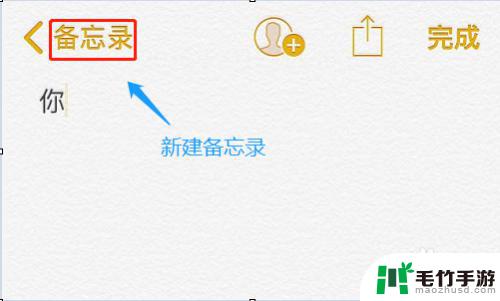
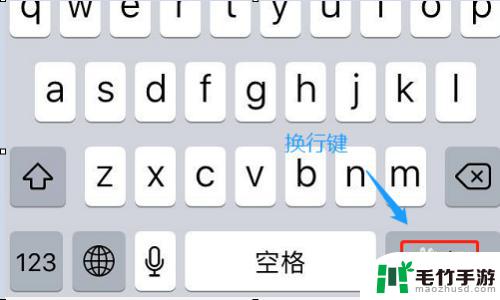
5.所以我们打算将微信聊天里的格式在备忘录输入,完成以后长按将这段文字拷贝。然后去聊天窗口里粘贴,这时我们会发现粘贴进去是自带有换行格式的;
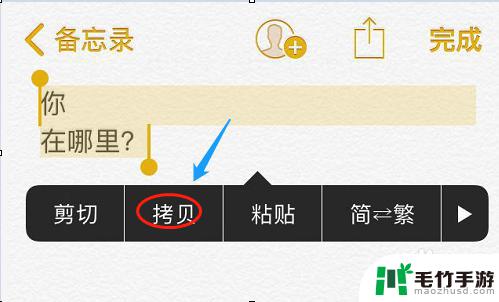
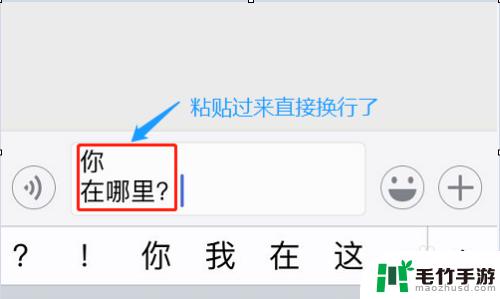
以上就是关于苹果手机打字如何换行的全部内容,如果有遇到相同情况的用户,可以按照小编提供的方法来解决。
热门教程
猜您喜欢
最新手机软件
- 1
- 2
- 3
- 4
- 5
- 6
- 7
- 8
- 9
- 10